今天給大家帶來Excel如何創建一個包含宏的表格,excel想要創建一個包含宏表格的方法,讓您輕鬆解決問題。
Excel如何創建一個包含宏的表格及如何插入一個宏具體方法如下:
解決方法1:
1先新建一個工作薄,如圖
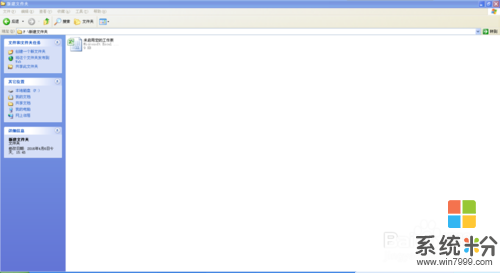 2
2打開該工作表,通過“另存為”並在保存類型裏選擇“Excel 啟用宏的工作薄”
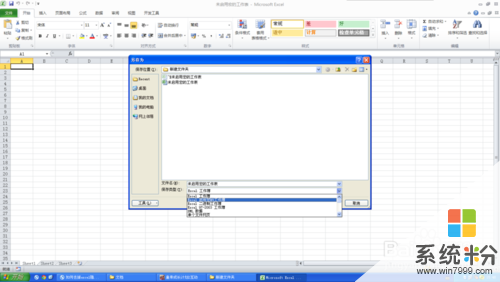 3
3另存後如圖,啟用宏的工作薄帶有一個黃色的歎號,而普通工作薄則沒有,如圖
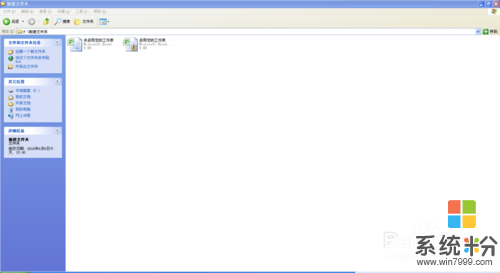 4
4打開啟用了宏的工作薄,點擊菜單欄的“開發工具”-“Visual Basic”
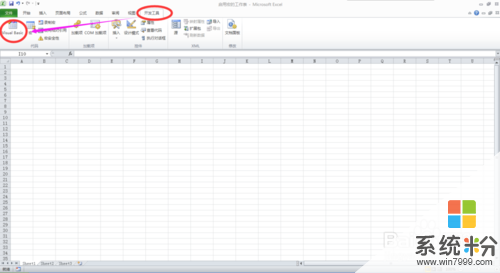 5
5在VBA窗口內點擊“插入”-“模塊”
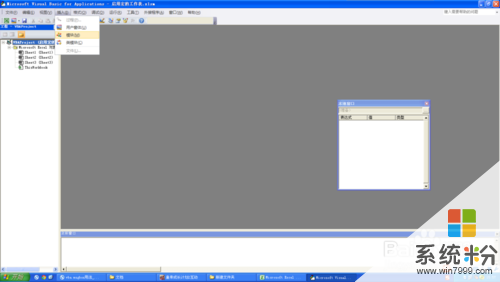 6
6在右側窗口輸入一段VBA代碼,如圖
代碼
“
Sub test()
msgbox “我插入了一段代碼”
End sub
”
最外層引號不要寫進代碼裏麵
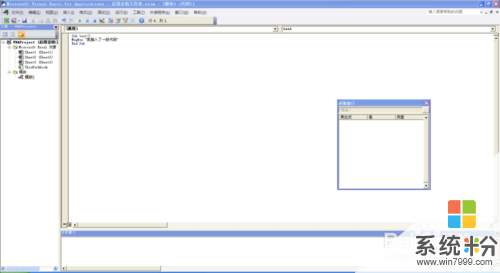 7
7關閉VBA編輯界麵,回到excel界麵,通過“插入”-“形狀”-“矩形”,插入一個矩形框
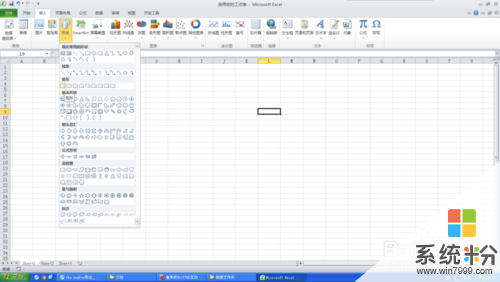 8
8右鍵點擊該矩形框,打開製定宏給該按鈕設置一個宏,
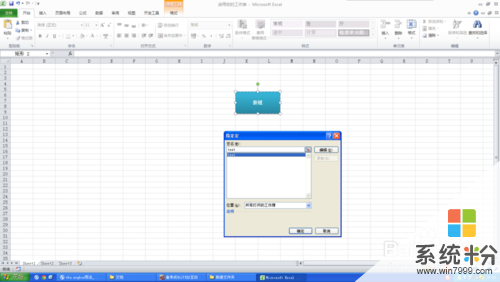 9
9單擊該按鈕,可以看到宏起作用了,其作用就是彈出一個提示框,如圖
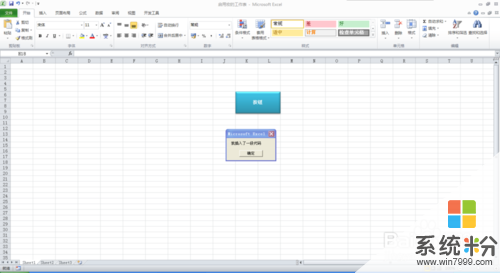
解決方法2:
1當插入一個宏之後,再次保存該工作薄,會彈出如圖提示,而且沒吃都會提示,很煩人,如何去掉該提示呢?
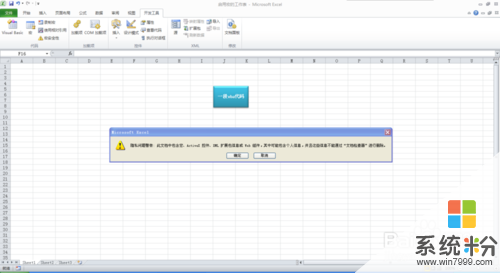 2
2點擊office按鈕,打開excel選項,“信任中心”
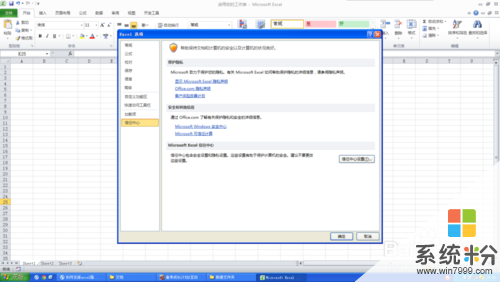 3
3點擊右側“信任中心設置”
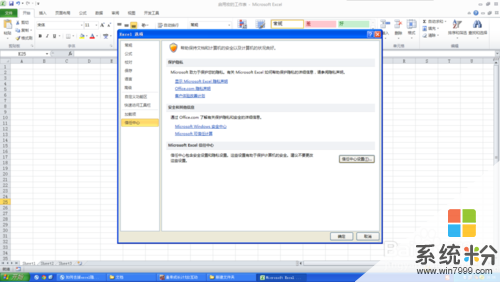 4
4進入“信用中心”-“個人信息選項”把“保存時從文件屬性刪除個人信息”去掉複選框。
 5
5再次嚐試保存該工作薄,提示已經沒有了。

以上就是Excel如何創建一個包含宏的表格,excel想要創建一個包含宏表格的方法教程,希望本文中能幫您解決問題。
電腦軟件相關教程